Autore:
Gregory Harris
Data Della Creazione:
7 Aprile 2021
Data Di Aggiornamento:
1 Luglio 2024
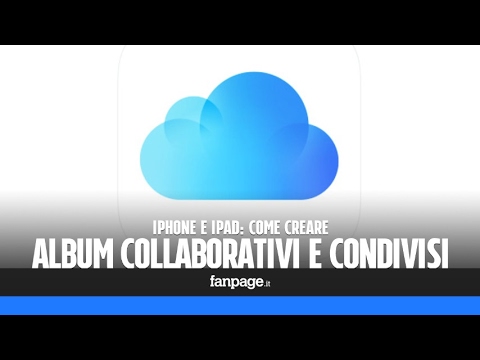
Contenuto
È più facile di quanto pensi selezionare le immagini dall'app Foto dell'iPad e organizzarle in un album per un facile accesso. Puoi selezionare rapidamente le immagini dalla libreria di foto dell'iPad, nonché le foto scattate con la fotocamera dell'iPad (se stai utilizzando iPad 2 o successivo) e nominare un album in pochi secondi utilizzando questa semplice tecnica.
Passi
 1 Tocca l'icona Foto nella schermata iniziale dell'iPad per avviare l'app Foto.
1 Tocca l'icona Foto nella schermata iniziale dell'iPad per avviare l'app Foto. 2 Seleziona la scheda Album nella parte superiore dell'interfaccia. Ora fai clic sul pulsante Modifica.
2 Seleziona la scheda Album nella parte superiore dell'interfaccia. Ora fai clic sul pulsante Modifica.  3 Fare clic sul pulsante "Nuovo album".
3 Fare clic sul pulsante "Nuovo album". 4 Inserisci il nome dell'album nel campo che appare. Fare clic sul pulsante Salva.
4 Inserisci il nome dell'album nel campo che appare. Fare clic sul pulsante Salva.  5 Per visualizzare la tua raccolta di foto, fai clic su Foto o sulla scheda Streaming foto nella parte superiore dell'interfaccia. Ora fai clic su tutte le foto che desideri aggiungere al tuo album, in modo che su ciascuna appaia un cerchio blu con un segno di spunta bianco. Fare clic sul pulsante Fine.
5 Per visualizzare la tua raccolta di foto, fai clic su Foto o sulla scheda Streaming foto nella parte superiore dell'interfaccia. Ora fai clic su tutte le foto che desideri aggiungere al tuo album, in modo che su ciascuna appaia un cerchio blu con un segno di spunta bianco. Fare clic sul pulsante Fine. 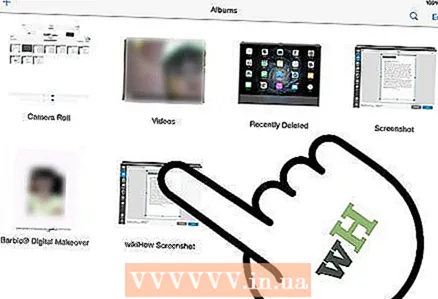 6 Le foto vengono aggiunte al nuovo album e l'album viene visualizzato nella scheda Album.
6 Le foto vengono aggiunte al nuovo album e l'album viene visualizzato nella scheda Album.
Consigli
- Puoi fare clic e trascinare gli album nella schermata degli album per organizzarli come preferisci.
- Posiziona due dita sull'album e allargale lentamente per vedere un'anteprima delle immagini nell'album.
- Puoi rimuovere le foto dall'album facendo clic sul pulsante Condividi (rettangolo con una freccia all'interno) durante la visualizzazione dell'album. Basta fare clic sull'immagine o sulle immagini che si desidera rimuovere e quindi fare clic sul pulsante Rimuovi.
Avvertenze
- Rimuovere un'immagine da un album non equivale a rimuoverla. Se si desidera eliminare un'immagine, è necessario utilizzare il pulsante Elimina (cestino) quando si visualizza l'immagine in Foto o nella scheda Streaming foto.



